Cara Mendaftar dan mula Berdagang dengan Akaun Demo dalam Zoomex
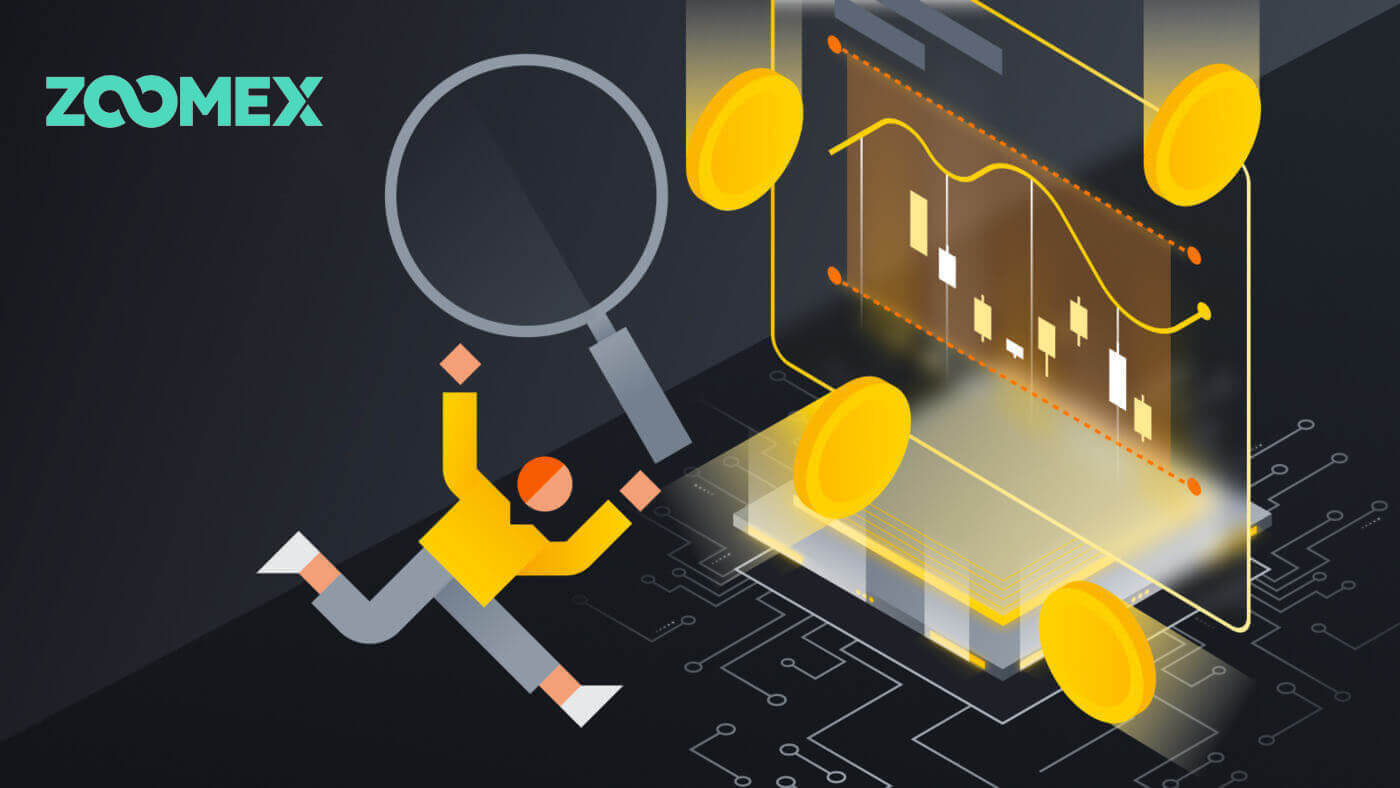
Cara Mendaftar akaun Demo di Zoomex
Daftar Akaun Demo di Zoomex dengan Nombor Telefon atau E-mel
Dengan Nombor Telefon
1. Pergi ke Zoomex testnet dan klik [ Daftar ].
2. Pilih nombor wilayah/negara anda dan taipkan nombor telefon anda, kemudian selamatkan akaun anda dengan kata laluan yang kukuh.

3. Tandakan pada kotak untuk bersetuju menerima Syarat Perkhidmatan dan Dasar Privasi Zoomex.

4. Klik pada [Daftar] untuk meneruskan ke langkah seterusnya.

5. Taipkan kod pengesahan daripada telefon mudah alih anda.

6. Tahniah, anda telah berjaya mendaftarkan akaun dengan nombor Telefon anda di Zoomex.

7. Berikut ialah halaman utama Zoomex testnet selepas anda mendaftar.

Dengan E-mel
1. Pergi ke Zoomex testnet dan klik [ Daftar ].
2. Klik pada [Daftar dengan E-mel] untuk memilih untuk log masuk dengan e-mel anda.

3. Taipkan e-mel anda dan selamatkan akaun anda dengan kata laluan yang kukuh.

4. Tandakan kotak untuk bersetuju menerima Syarat Perkhidmatan dan Dasar Privasi Zoomex. Klik pada [Daftar] untuk meneruskan ke langkah seterusnya.

5. Taipkan kod pengesahan daripada e-mel anda.

6. Tahniah, anda telah berjaya mendaftarkan akaun dengan E-mel anda di Zoomex.

7. Berikut ialah halaman utama Zoomex testnet selepas anda mendaftar.

Daftar Akaun Demo pada Apl Zoomex
1. Buka pelayar anda pergi ke Testnet Zoomex dan klik pada [Buat Akaun].
2. Pilih kaedah pendaftaran anda, anda boleh memilih e-mel/nombor telefon anda. Di sini saya menggunakan e-mel jadi saya klik pada [Daftar dengan E-mel].

3. Isikan maklumat dan kata laluan. Tandai pada kotak untuk bersetuju menerima Syarat Perkhidmatan dan Dasar Privasi Zoomex. Kemudian Klik pada [Daftar] untuk langkah seterusnya.

4. Taipkan kod pengesahan daripada telefon bimbit/e-mel anda.

5. Tahniah, anda telah berjaya mendaftar. Berikut ialah halaman utama Zoomex testnet selepas anda mendaftar.

Soalan Lazim (FAQ)
Negara Terhad Perkhidmatan
zoomex tidak menawarkan perkhidmatan atau produk kepada Pengguna dalam beberapa bidang kuasa yang dikecualikan termasuk Amerika Syarikat, tanah besar China, Singapura, Quebec (Kanada), Korea Utara, Cuba, Iran, Crimea, Sevastopol, Sudan, Syria atau mana-mana bidang kuasa lain di mana kami mungkin menentukan dari semasa ke semasa untuk menamatkan perkhidmatan mengikut budi bicara kami sendiri (" Bidang Kuasa Dikecualikan "). Anda hendaklah memaklumkan kepada kami dengan segera jika anda menjadi pemastautin di mana-mana Bidang Kuasa Terkecuali atau mengetahui mana-mana Pelanggan yang berpangkalan di mana-mana Bidang Kuasa Terkecuali. Anda memahami dan mengakui bahawa jika ditentukan bahawa anda telah memberikan representasi palsu mengenai lokasi atau tempat kediaman anda, Syarikat berhak untuk mengambil sebarang tindakan yang sewajarnya dengan pematuhan kepada bidang kuasa tempatan, termasuk penamatan mana-mana Akaun serta-merta dan mencairkan mana-mana akaun terbuka. jawatan.Bagaimana untuk menetapkan/menukar pengesahan Google?
- Untuk menetapkan atau mengubah suai pengesahan dua faktor anda, pergi ke 'Keselamatan Akaun'. Dalam bahagian ini, anda boleh menetapkan atau menukar e-mel, SMS atau pengesahan dua faktor Pengesahan Google anda.
- Pengesahan dua faktor boleh menjadi Pengesahan E-mel/SMS + Pengesahan Google.
Pengesahan Google
Untuk menetapkan pengesahan Google anda, klik pada "Tetapan".
Kemudian, klik pada "Hantar kod pengesahan".
Sila ingat untuk menyemak mel spam/sampah anda. Jika anda masih belum menerima e-mel pengesahan, anda boleh mengklik pada "Hantar kod pengesahan" sekali lagi selepas 60 saat.
Kemudian, masukkan kod pengesahan yang dihantar ke alamat e-mel berdaftar anda.
Klik " Sahkan ".
- Sediakan Apl Google Authenticator anda (ikut panduan di bawah untuk menyediakan Apl Pengesah Google).
- Masukkan kod Google Authenticator yang diperoleh ke dalam "3. Dayakan Pengesahan Dua Faktor Google"
- Persediaan akan berjaya diselesaikan.
Bagaimana untuk menetapkan semula kata laluan anda?
1. Klik pada 'Lupa Kata Laluan?' di bahagian bawah halaman log masuk.
2. Masukkan e-mel berdaftar atau nombor telefon bimbit anda pada halaman berikut dengan sewajarnya. E-mel/mesej hendaklah dihantar sebaik sahaja anda berbuat demikian dengan membawa kod pengesahan.
3. Masukkan kata laluan baharu anda, pengesahan kata laluan dan kod pengesahan yang dihantar ke alamat e-mel berdaftar atau nombor mudah alih anda. Klik pada 'Sahkan'.
Kata laluan baharu anda telah berjaya ditetapkan.
Bagaimana untuk Mula Berdagang Kripto dengan Zoomex
Apakah perdagangan Spot?
Perdagangan spot merujuk kepada pembelian dan penjualan token dan syiling pada harga pasaran semasa dengan penyelesaian segera. Tempat dagangan berbeza daripada dagangan derivatif, kerana anda perlu memiliki aset asas untuk membuat pesanan beli atau jual.Cara Berdagang di Zoomex (Web)
1. Buka laman web Zoomex dan log masuk. Klik pada [ Spot ] untuk meneruskan.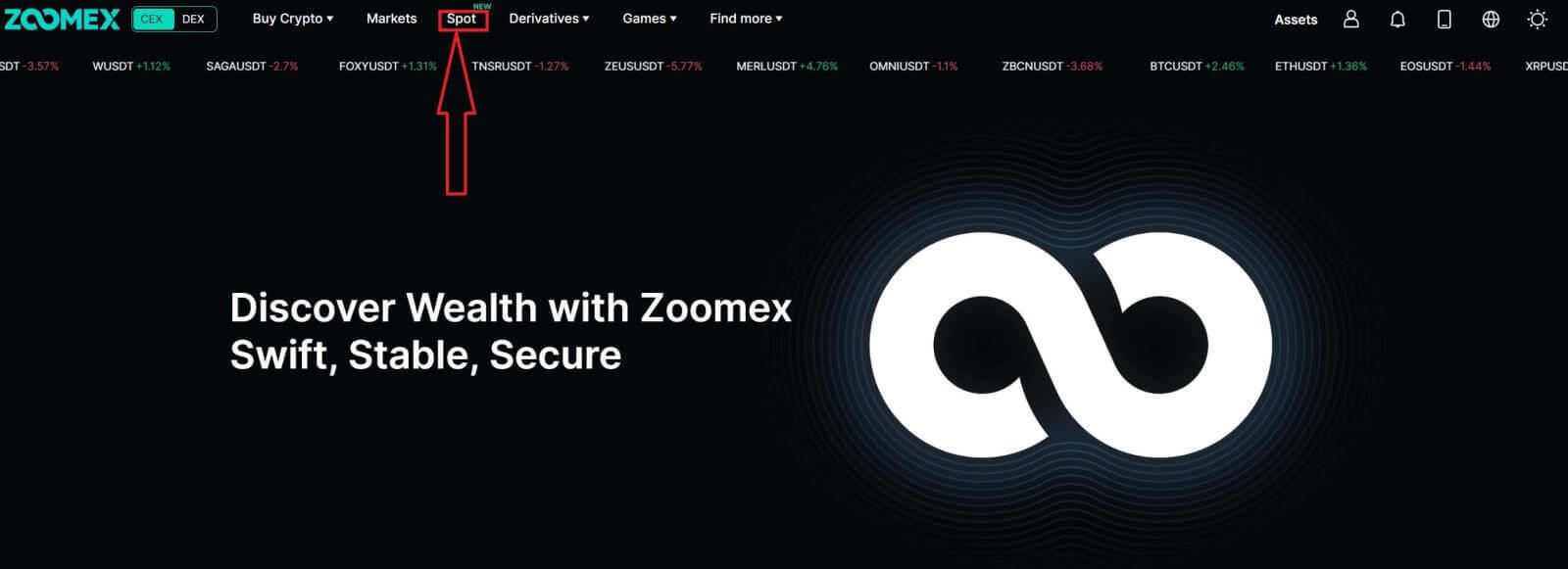 2. Ini ialah paparan antara muka halaman dagangan Zoomex.
2. Ini ialah paparan antara muka halaman dagangan Zoomex.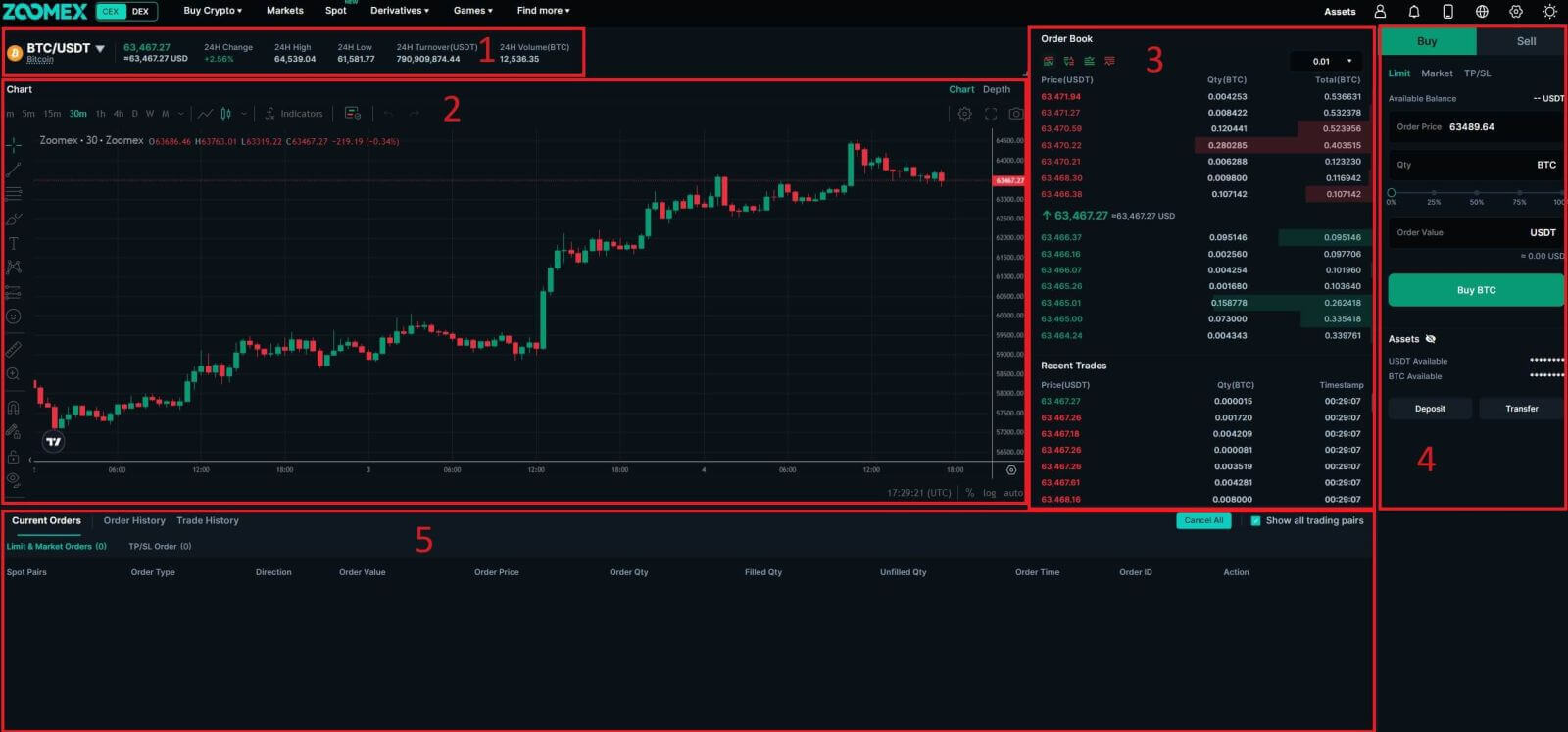
Jumlah dagangan Pasangan Spot dalam 24 jam :
Ini merujuk kepada jumlah volum aktiviti dagangan yang telah berlaku dalam tempoh 24 jam terakhir untuk pasangan spot tertentu (cth, BTC/USD, ETH/BTC).
Carta Candlestick :
Carta candlestick ialah perwakilan grafik pergerakan harga dalam tempoh tertentu. Mereka memaparkan harga pembukaan, penutupan dan harga tinggi dan rendah dalam tempoh masa yang dipilih, membantu pedagang menganalisis arah aliran dan corak harga.
Buku Pesanan :
Buku pesanan memaparkan senarai semua pesanan beli dan jual terbuka untuk pasangan mata wang kripto tertentu. Ia menunjukkan kedalaman pasaran semasa dan membantu peniaga mengukur tahap bekalan dan permintaan.
Bahagian Beli/Jual :
Di sinilah peniaga boleh membuat pesanan untuk membeli atau menjual mata wang kripto. Ia biasanya termasuk pilihan untuk pesanan pasaran (dilaksanakan serta-merta pada harga pasaran semasa) dan pesanan had (dilaksanakan pada harga tertentu).
Pesanan Semasa/Sejarah Pesanan/Sejarah Perdagangan :
Pedagang boleh melihat Pesanan Semasa, Sejarah Pesanan dan Sejarah Perdagangan mereka, termasuk butiran seperti harga kemasukan, harga keluar, untung/rugi dan masa perdagangan.
- Had Pesanan:
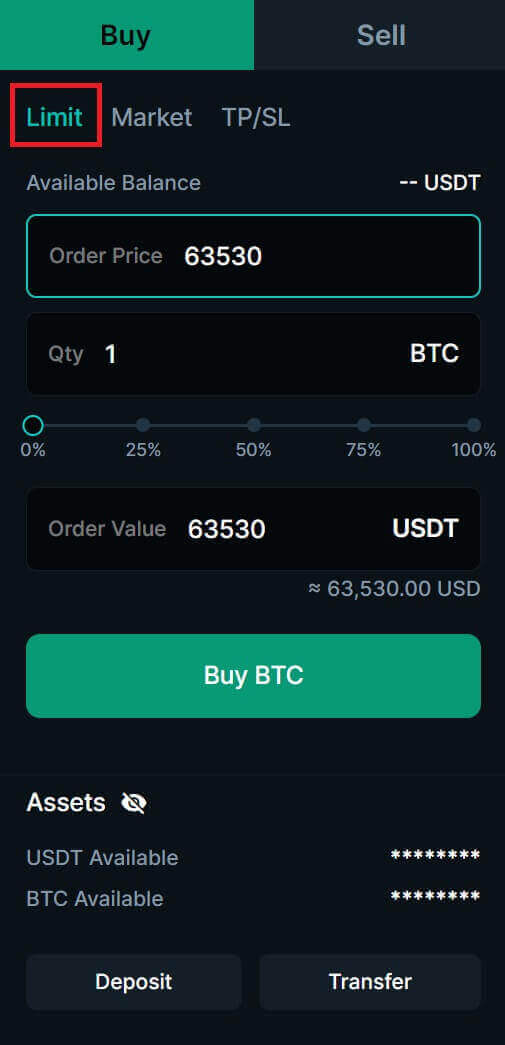
- Pesanan Pasaran:
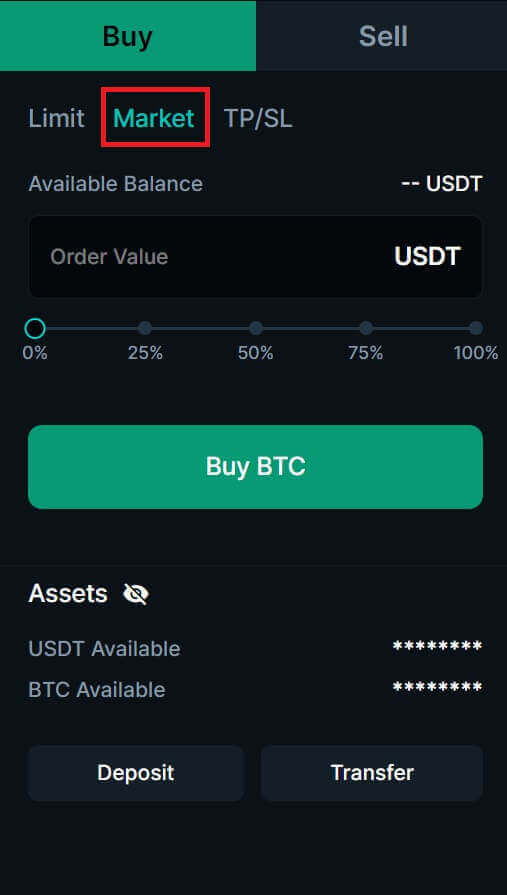
- TP/SL (Ambil untung - Had hentikan)
- Pesanan pasaran akan diisi serta-merta pada harga pasaran terbaik yang tersedia.
- Pesanan Had akan diserahkan kepada buku pesanan dan akan menunggu untuk dilaksanakan pada harga pesanan yang ditetapkan. Jika harga bida/minta terbaik adalah lebih baik daripada harga pesanan, pesanan Had boleh dilaksanakan serta-merta pada harga bida/minta terbaik. Oleh itu, peniaga harus berhati-hati dengan pelaksanaan pesanan Had tanpa jaminan, kerana ia bergantung pada pergerakan harga dan kecairan buku pesanan.
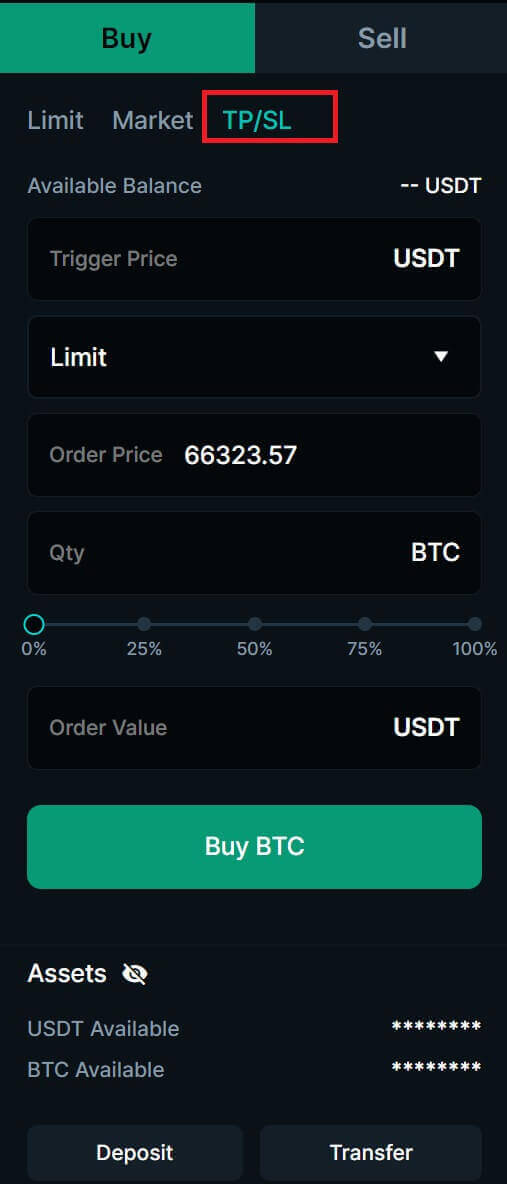
4. Pilih kripto yang anda mahu kendalikan pada lajur kiri kripto. Kemudian pilih jenis dagangan: [Beli] atau [Jual] dan jenis pesanan [Limit Order], [Market Order], [TP/SL].
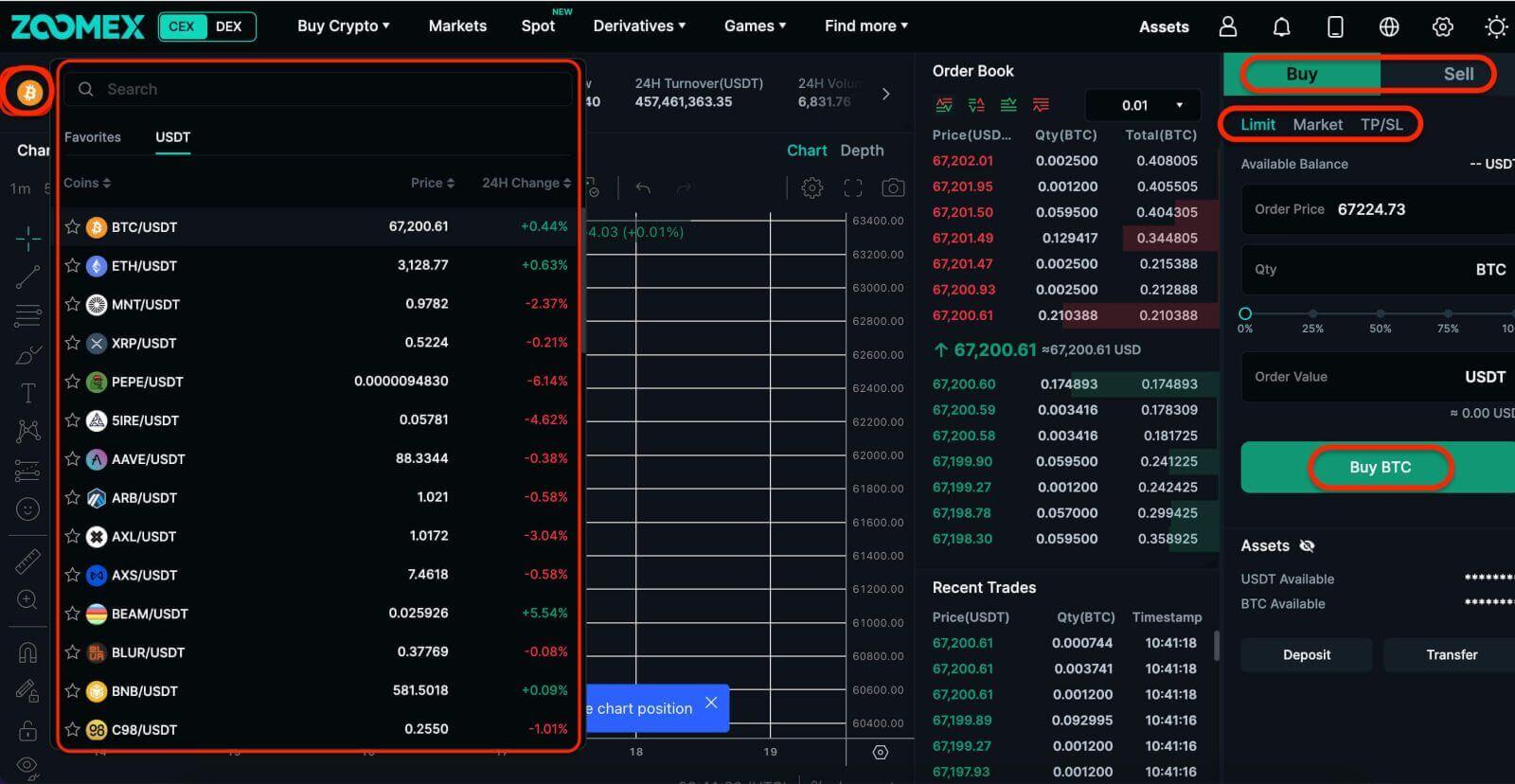
- Had Pesanan:
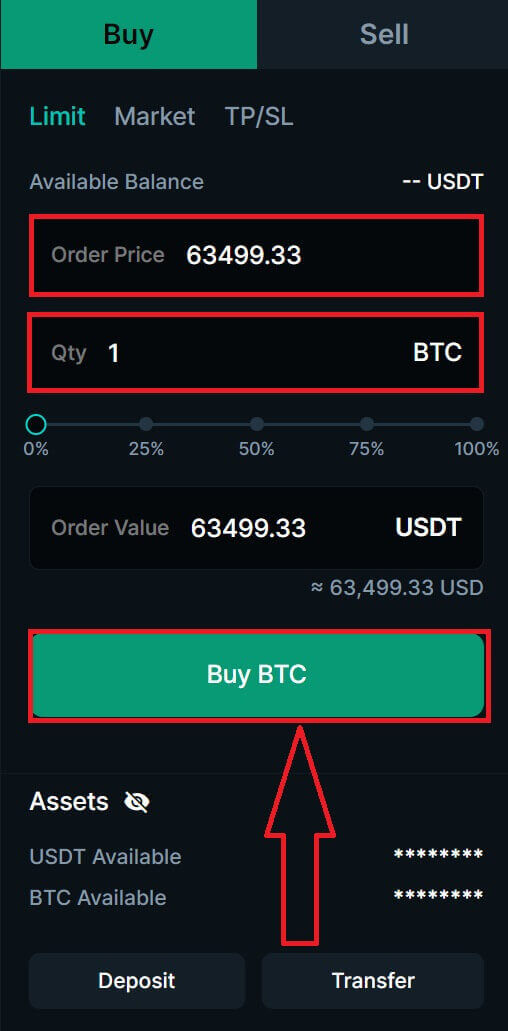
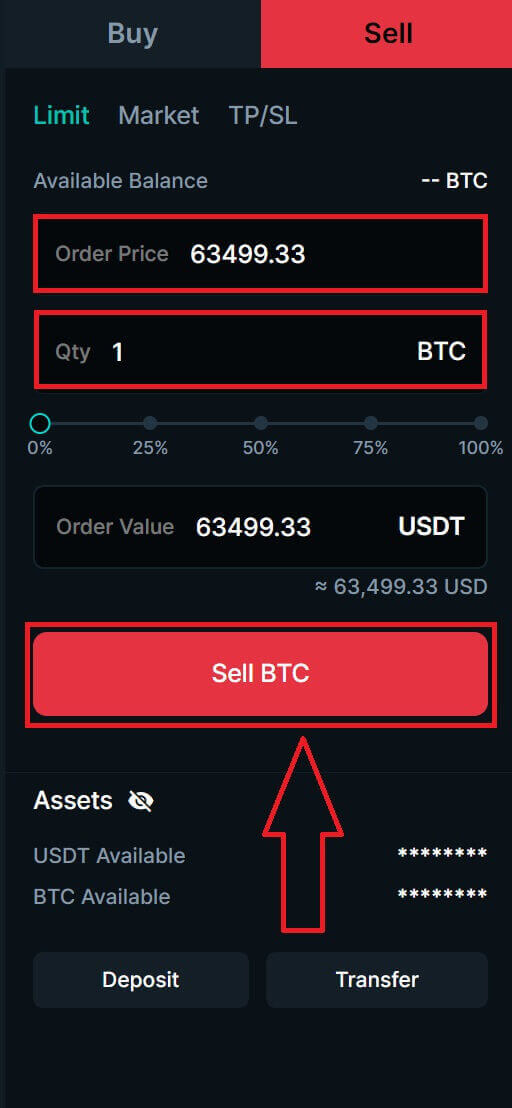 .
.
- Pesanan TP/SL:
Contoh : Dengan mengandaikan harga BTC semasa ialah 65,000 USDT, berikut ialah beberapa senario untuk pesanan TP/SL dengan pencetus dan harga pesanan yang berbeza.
Harga Pencetus Pesanan Jualan Pasaran TP/SL : 64,000 USDT Harga Pesanan: N/A |
Apabila harga dagangan terakhir mencapai harga pencetus TP/SL sebanyak 64,000 USDT, pesanan TP/SL akan dicetuskan dan pesanan jualan Pasaran akan dibuat serta-merta, menjual aset pada harga pasaran terbaik yang tersedia. |
Harga Pencetus Pesanan Belian Had TP/SL : 66,000 USDT Harga Pesanan: 65,000 USDT |
Apabila harga dagangan terakhir mencapai harga pencetus TP/SL sebanyak 66,000 USDT, pesanan TP/SL akan dicetuskan dan pesanan belian Had dengan harga pesanan 65,000 USDT akan diletakkan ke dalam buku pesanan, menunggu pelaksanaan. Sebaik sahaja harga dagangan terakhir mencecah 65,000 USDT, pesanan akan dilaksanakan. |
Harga Pencetus Pesanan Jualan Had TP/SL : 66,000 USDT Harga Pesanan: 66,000 USDT |
Apabila harga dagangan terakhir mencapai harga pencetus TP/SL sebanyak 66,000 USDT, pesanan TP/SL dicetuskan. Dengan mengandaikan harga bida terbaik ialah 66,050 USDT selepas pencetus, pesanan jualan Had akan dilaksanakan serta-merta pada harga yang lebih baik (lebih tinggi) daripada harga pesanan, iaitu 66,050 USDT dalam kes ini. Walau bagaimanapun, jika harga jatuh di bawah harga pesanan apabila dicetuskan, pesanan jualan Had 66,000 USDT akan dimasukkan ke dalam buku pesanan untuk pelaksanaan. |
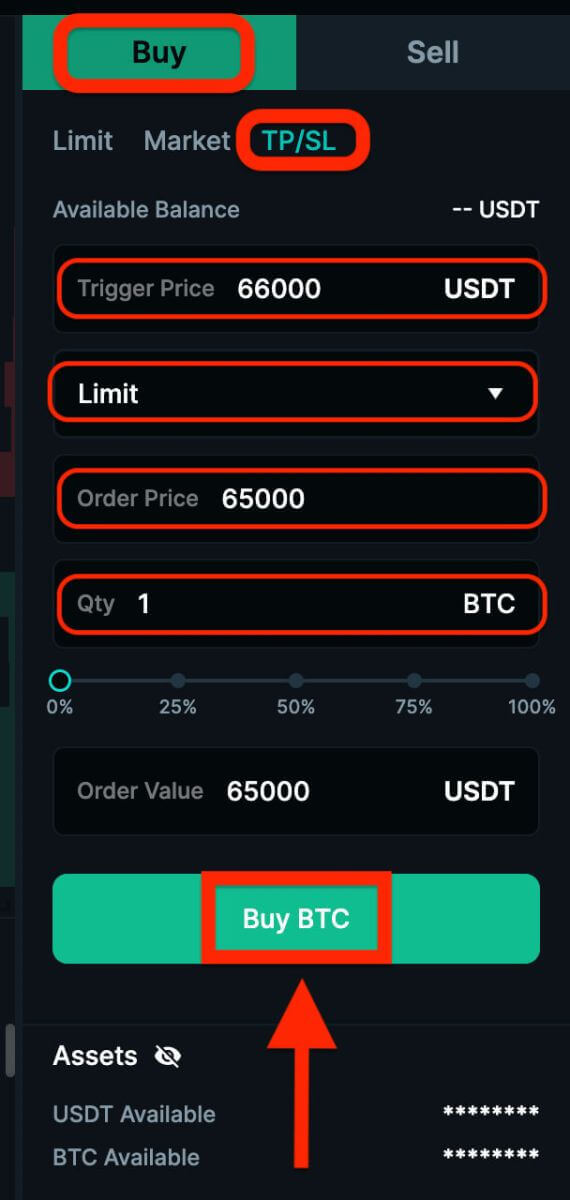
Cara Berdagang di Zoomex (Apl)
1. Buka aplikasi Zoomex dan log masuk. Klik pada [ Spot ] untuk meneruskan.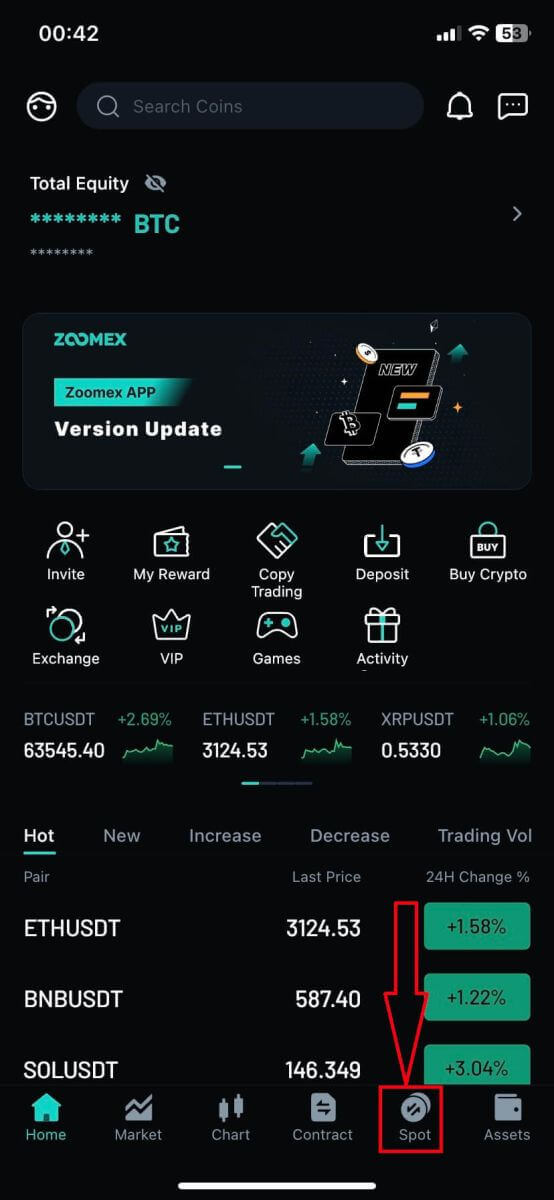
2. Ini ialah paparan antara muka halaman dagangan Zoomex.
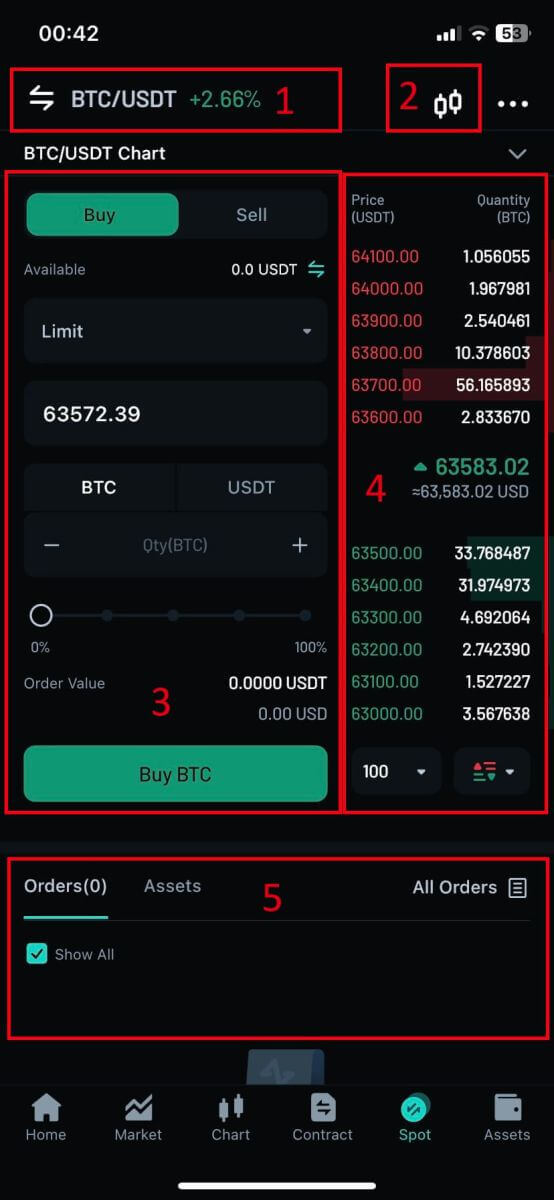
Jumlah dagangan Pasangan Spot dalam 24 jam :
Ini merujuk kepada jumlah volum aktiviti dagangan yang telah berlaku dalam tempoh 24 jam terakhir untuk pasangan spot tertentu (cth, BTC/USD, ETH/BTC).
Carta Candlestick :
Carta candlestick ialah perwakilan grafik pergerakan harga dalam tempoh tertentu. Mereka memaparkan harga pembukaan, penutupan dan harga tinggi dan rendah dalam tempoh masa yang dipilih, membantu pedagang menganalisis arah aliran dan corak harga.
Bahagian Beli/Jual :
Di sinilah peniaga boleh membuat pesanan untuk membeli atau menjual mata wang kripto. Ia biasanya termasuk pilihan untuk pesanan pasaran (dilaksanakan serta-merta pada harga pasaran semasa) dan pesanan had (dilaksanakan pada harga tertentu).
Buku Pesanan :
Buku pesanan memaparkan senarai semua pesanan beli dan jual terbuka untuk pasangan mata wang kripto tertentu. Ia menunjukkan kedalaman pasaran semasa dan membantu peniaga mengukur tahap bekalan dan permintaan.
Pesanan Semasa/Sejarah Pesanan/Sejarah Perdagangan :
Pedagang boleh melihat Pesanan Semasa, Sejarah Pesanan dan Sejarah Perdagangan mereka, termasuk butiran seperti harga kemasukan, harga keluar, untung/rugi dan masa perdagangan.
3. Pilih kripto yang anda mahu kendalikan di lajur kiri kripto.
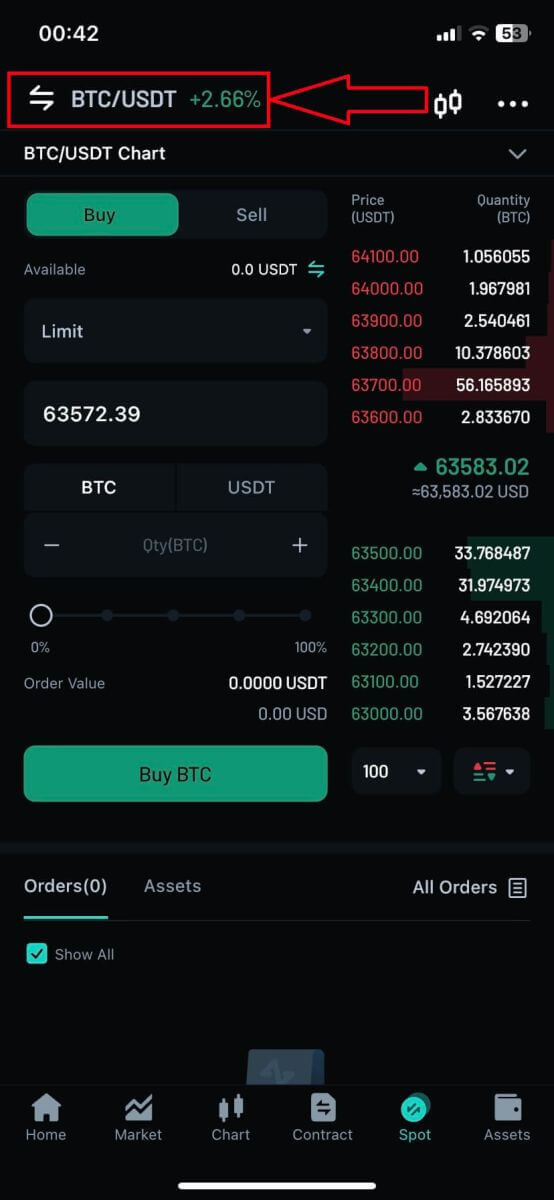
4. Pilih Pasangan Spot yang anda suka.
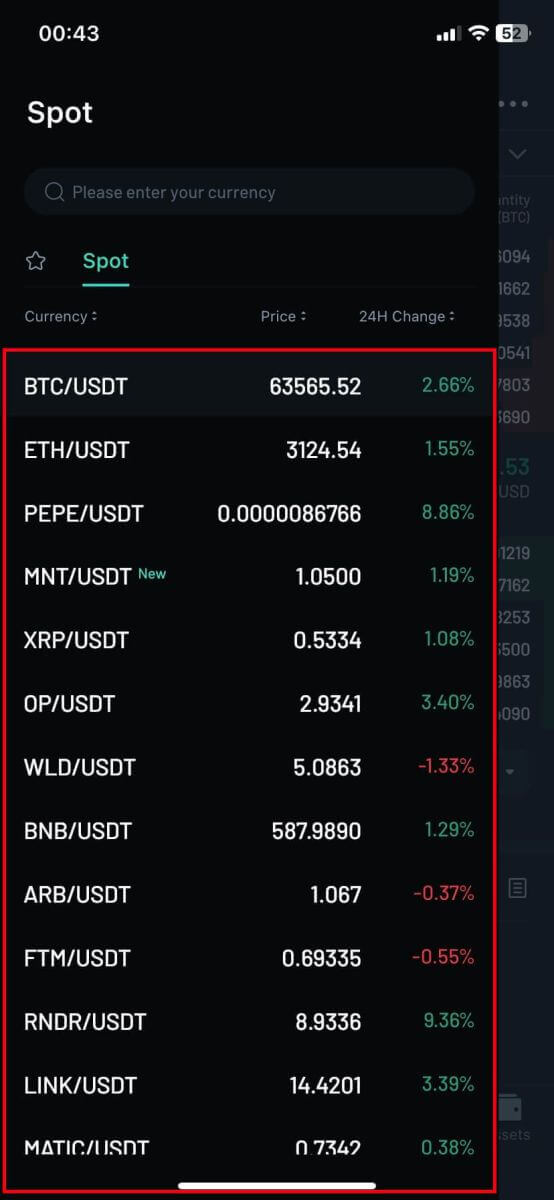
5. Zoomex mempunyai 3 Jenis Pesanan:
- Had Pesanan:
Tetapkan harga belian atau jualan anda sendiri. Perdagangan hanya akan dilaksanakan apabila harga pasaran mencapai harga yang ditetapkan. Jika harga pasaran tidak mencapai harga yang ditetapkan, pesanan had akan terus menunggu pelaksanaan.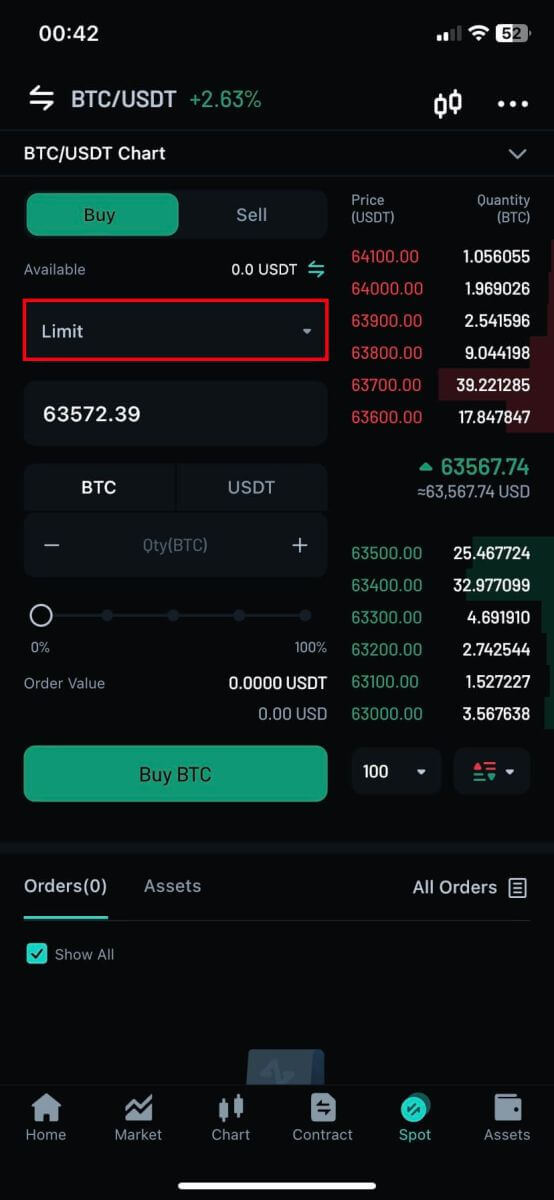
- Pesanan Pasaran:
Jenis pesanan ini secara automatik akan melaksanakan perdagangan pada harga terbaik semasa yang tersedia di pasaran.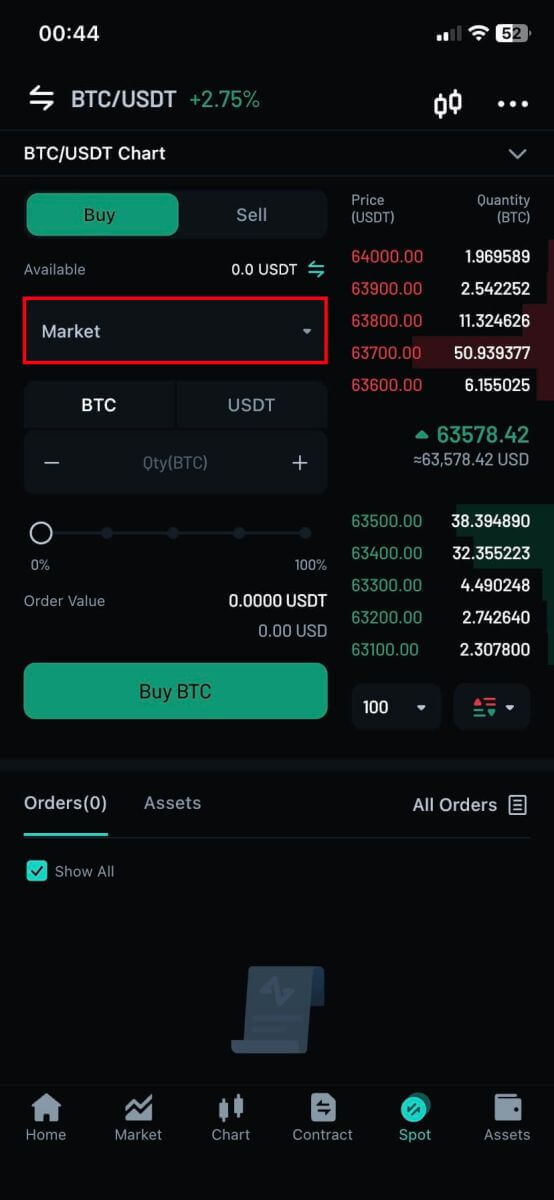
- TP/SL (Ambil untung - Had hentikan)
Anda boleh menetapkan harga pencetus, harga pesanan (untuk pesanan Had) dan kuantiti pesanan untuk pesanan TP/SL. Aset akan ditempah apabila pesanan TP/SL dibuat. Setelah harga dagangan terakhir mencapai harga pencetus pratetap, pesanan Had atau Pasaran akan dilaksanakan berdasarkan parameter pesanan yang ditentukan.
- Pesanan pasaran akan diisi serta-merta pada harga pasaran terbaik yang tersedia.
- Pesanan Had akan diserahkan kepada buku pesanan dan akan menunggu untuk dilaksanakan pada harga pesanan yang ditetapkan. Jika harga bida/minta terbaik adalah lebih baik daripada harga pesanan, pesanan Had boleh dilaksanakan serta-merta pada harga bida/minta terbaik. Oleh itu, peniaga harus berhati-hati dengan pelaksanaan pesanan Had tanpa jaminan, kerana ia bergantung pada pergerakan harga dan kecairan buku pesanan.
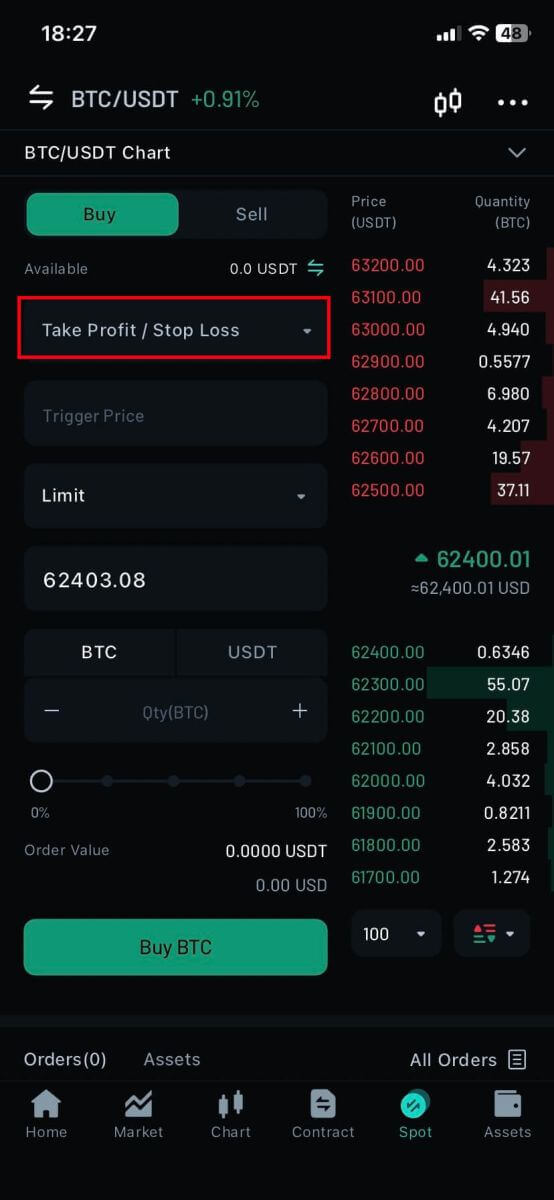
6. Pilih kripto yang anda mahu kendalikan di lajur kiri kripto. Kemudian pilih jenis dagangan: [Beli] atau [Jual] dan jenis pesanan [Limit Order], [Market Order], [TP/SL].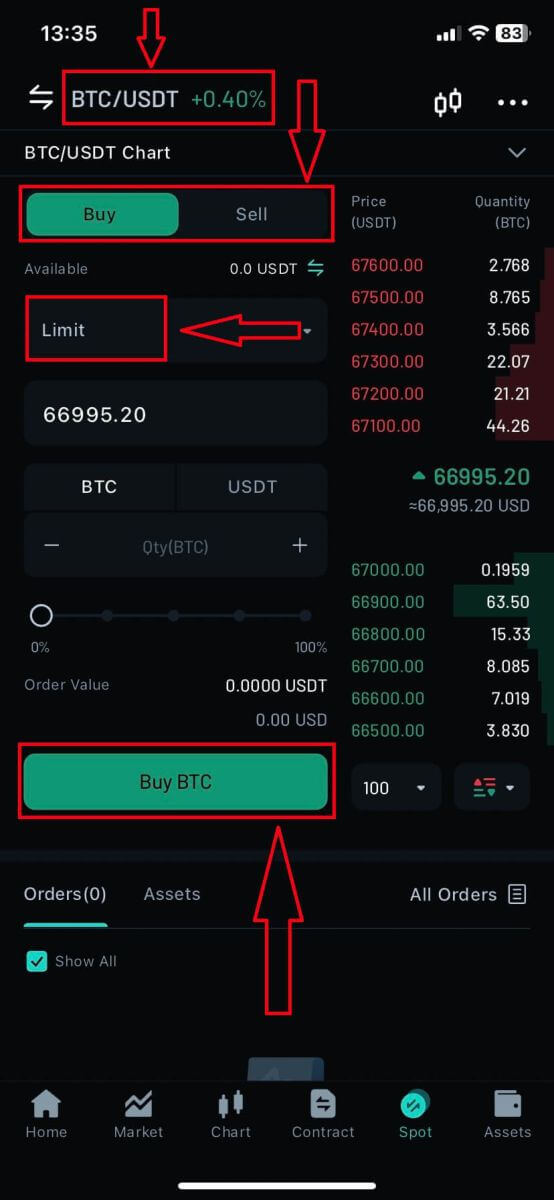
- Had Pesanan:
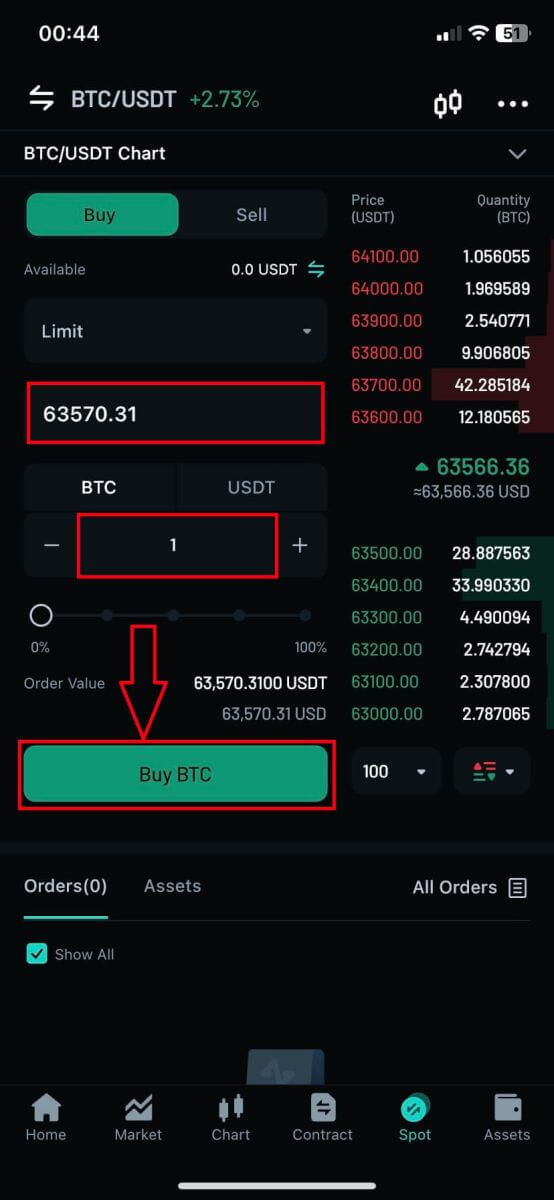
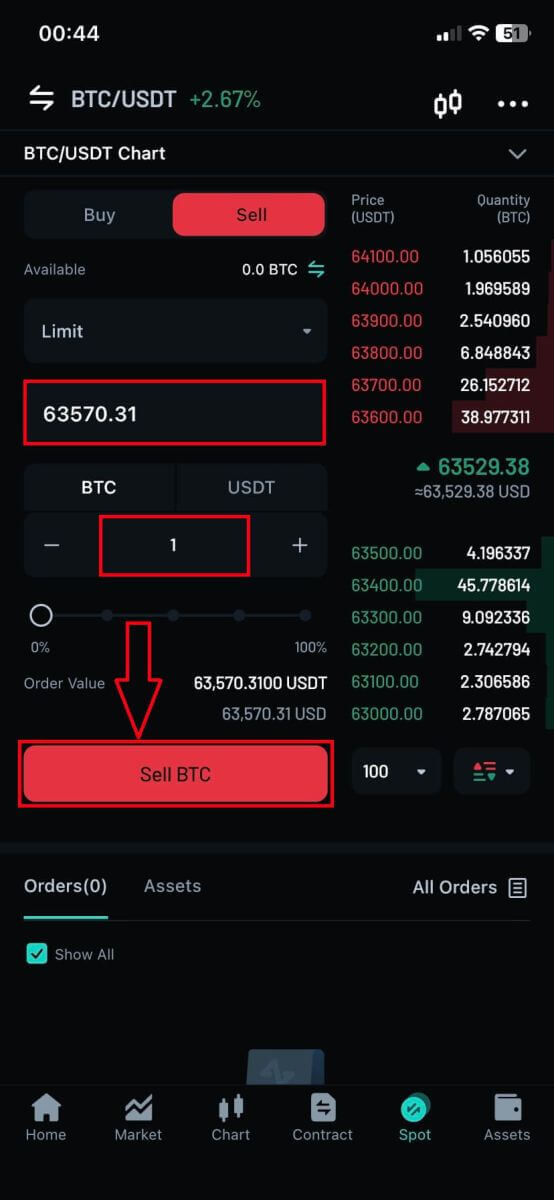
- Pesanan TP/SL:
Contoh : Dengan mengandaikan harga BTC semasa ialah 65,000 USDT, berikut ialah beberapa senario untuk pesanan TP/SL dengan pencetus dan harga pesanan yang berbeza.
Harga Pencetus Pesanan Jualan Pasaran TP/SL : 64,000 USDT Harga Pesanan: N/A |
Apabila harga dagangan terakhir mencapai harga pencetus TP/SL sebanyak 64,000 USDT, pesanan TP/SL akan dicetuskan dan pesanan jualan Pasaran akan dibuat serta-merta, menjual aset pada harga pasaran terbaik yang tersedia. |
Harga Pencetus Pesanan Belian Had TP/SL : 66,000 USDT Harga Pesanan: 65,000 USDT |
Apabila harga dagangan terakhir mencapai harga pencetus TP/SL sebanyak 66,000 USDT, pesanan TP/SL akan dicetuskan dan pesanan belian Had dengan harga pesanan 65,000 USDT akan diletakkan ke dalam buku pesanan, menunggu pelaksanaan. Sebaik sahaja harga dagangan terakhir mencecah 65,000 USDT, pesanan akan dilaksanakan. |
Harga Pencetus Pesanan Jualan Had TP/SL : 66,000 USDT Harga Pesanan: 66,000 USDT |
Apabila harga dagangan terakhir mencapai harga pencetus TP/SL sebanyak 66,000 USDT, pesanan TP/SL dicetuskan. Dengan mengandaikan harga bida terbaik ialah 66,050 USDT selepas pencetus, pesanan jualan Had akan dilaksanakan serta-merta pada harga yang lebih baik (lebih tinggi) daripada harga pesanan, iaitu 66,050 USDT dalam kes ini. Walau bagaimanapun, jika harga jatuh di bawah harga pesanan apabila dicetuskan, pesanan jualan Had 66,000 USDT akan dimasukkan ke dalam buku pesanan untuk pelaksanaan. |
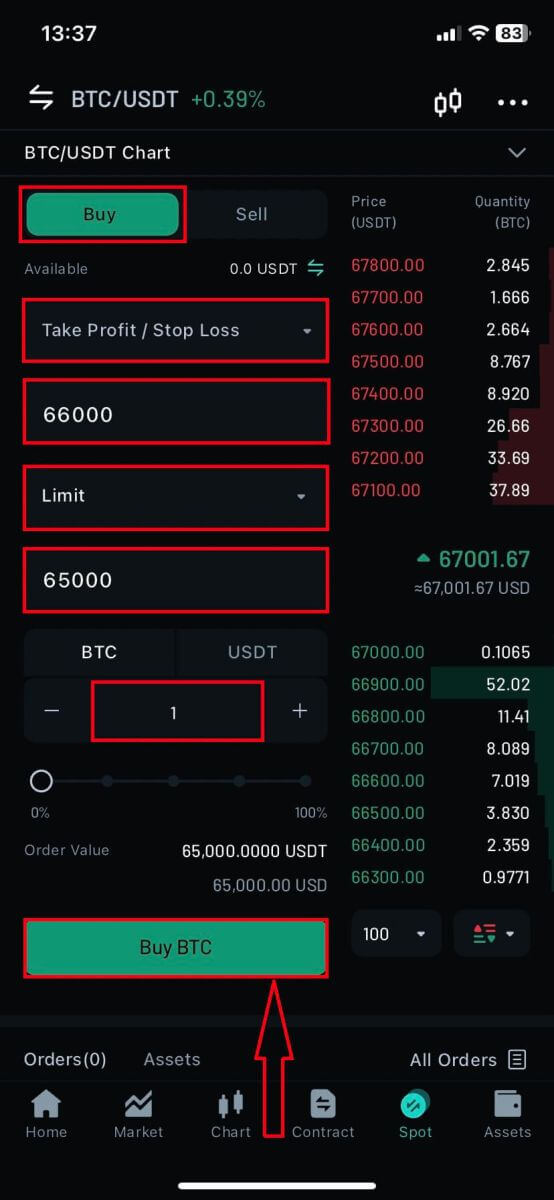
Soalan Lazim (FAQ)
Bagaimana untuk melihat pesanan had henti saya?
Sebaik sahaja anda menyerahkan pesanan, anda boleh melihat dan mengedit pesanan had henti anda di bawah [ Sejarah Pesanan ] dalam [ Pesanan TP/SL ].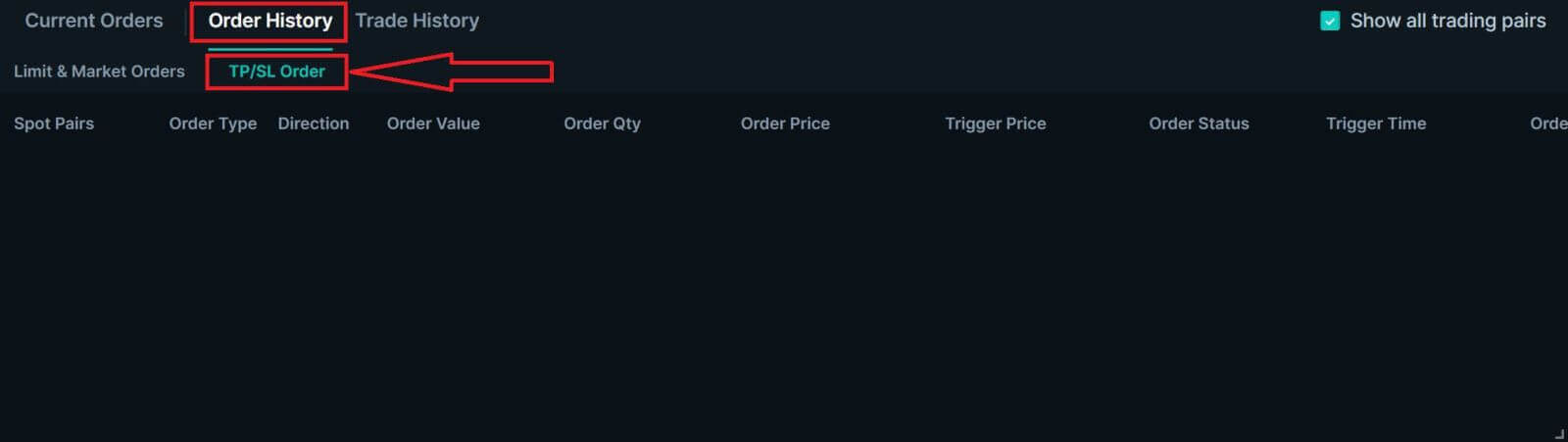
Yuran Dagangan Tempat Zoomex
Di bawah ialah yuran dagangan yang akan anda caj apabila anda berdagang pasaran Spot di Zoomex.
Semua Pasangan Dagangan Spot:
Kadar Yuran Pembuat: 0.1%
Kadar Yuran Pengambil: 0.1%
Kaedah Pengiraan untuk Yuran Dagangan Spot:
Formula pengiraan: Yuran Dagangan = Kuantiti Pesanan Diisi x Kadar Yuran Dagangan
Mengambil BTC/USDT sebagai contoh:
Jika harga semasa BTC ialah $40,000. Pedagang boleh membeli atau menjual 0.5 BTC dengan 20,000 USDT.
Pedagang A membeli 0.5 BTC menggunakan Pesanan Pasaran dengan USDT.
Pedagang B membeli 20,000 USDT menggunakan Pesanan Had dengan BTC.
Yuran Pengambil untuk Pedagang A = 0.5 x 0.1% = 0.0005 BTC
Yuran Pembuat untuk Pedagang B =20,000 x 0.1%= 20 USDT
Selepas pesanan diisi:
Pedagang A membeli 0.5 BTC dengan Pesanan Pasaran, jadi dia akan membayar Yuran Pengambil 0.0005 BTC. Oleh itu, Pedagang A akan menerima 0.4995 BTC.
Pedagang B membeli 20,000 USDT dengan Pesanan Had, jadi dia akan membayar Yuran Pembuat sebanyak 20 USDT. Oleh itu, Pedagang B akan menerima 19,980 USDT.
Nota:
- Unit yuran dagangan yang dikenakan adalah berdasarkan mata wang kripto yang dibeli.
- Tiada yuran dagangan untuk bahagian pesanan yang tidak diisi dan pesanan yang dibatalkan.
Adakah Leverage Mempengaruhi PL Anda yang Tidak Direalisasikan?
Jawapannya adalah tidak. Pada Zoomex, fungsi utama menggunakan leverage adalah untuk menentukan kadar margin awal yang diperlukan untuk membuka kedudukan anda, dan memilih leverage yang lebih tinggi tidak secara langsung menguatkan keuntungan anda. Sebagai contoh, Pedagang A membuka kedudukan BTCUSD kekal songsang 20,000 Qty Buy Long pada Zoomex. Rujuk jadual di bawah untuk memahami hubungan antara leverage dan margin awal.
| Leverage | Kuantiti Kedudukan (1 Kuantiti = 1 USD) | Kadar Margin Permulaan (1/Leverage) | Amaun Margin Permulaan (BTCUSD) |
| 1x | 20,000 USD | (1/1) = 100% | 20,000 USD bernilai dalam BTC |
| 2x | 20,000 USD | (1/2) = 50% | 10,000 USD bernilai dalam BTC |
| 5x | 20,000 USD | (1/5) = 20% | 4,000 USD bernilai dalam BTC |
| 10x | 20,000 USD | (1/10) = 10% | 2,000 USD bernilai dalam BTC |
| 50x | 20,000 USD | (1/50) = 2% | 400 USD bernilai dalam BTC |
| 100x | 20,000 USD | (1/100) = 1% | 200 USD bernilai dalam BTC |
Catatan:
1) Kuantiti Kedudukan adalah sama tanpa mengira leverage yang digunakan
2) Leverage menentukan kadar margin awal.
- Lebih tinggi leverage, lebih rendah kadar margin awal dan dengan itu jumlah margin permulaan yang lebih rendah.
3) Amaun margin awal dikira dengan mengambil kedudukan qty darab dengan kadar margin awal.
Seterusnya, Trader A sedang mempertimbangkan untuk menutup kedudukan 20,000 Qty Buy Long pada USD 60,000. Dengan mengandaikan bahawa purata harga kemasukan kedudukan itu dicatatkan pada USD 55,000. Rujuk jadual di bawah menunjukkan hubungan antara leveraj, PL Tidak Terrealisasi (untung dan rugi) dan PL% Tidak Terrealisasi
| Leverage | Kuantiti Kedudukan (1 Kuantiti = 1 USD) | Harga Kemasukan | Harga Keluar | Amaun Margin Permulaan berdasarkan harga kemasukan USD 55,000 (A) | PL tidak direalisasi berdasarkan harga keluar sebanyak USD 60,000 (B) | PL%(B) / (A) tidak direalisasi |
| 1x | 20,000 USD | 55,000 | 60,000 | 20,000/(55,000 x 1) = 0.36363636 BTC | 0.03030303 BTC | 8.33% |
| 2x | 20,000 USD | 55,000 | 60,000 | 20,000/(55,000 x 2) = 0.18181818 BTC | 0.03030303 BTC | 16.66% |
| 5x | 20,000 USD | 55,000 | 60,000 | 20,000/(55,000 x 5) = 0.07272727 BTC | 0.03030303 BTC | 41.66% |
| 10x | 20,000 USD | 55,000 | 60,000 | 20,000/(55,000 x 10) = 0.03636363 BTC | 0.03030303 BTC | 83.33% |
| 50x | 20,000 USD | 55,000 | 60,000 | 20,000/(55,000 x 50) = 0.00727272 BTC | 0.03030303 BTC | 416.66% |
| 100x | 20,000 USD | 55,000 | 60,000 | 20,000/(55,000 x 100) = 0.00363636 BTC | 0.03030303 BTC | 833.33% |
Catatan:
1) Perhatikan bahawa walaupun leverage berbeza digunakan untuk jumlah kedudukan yang sama, PL Tidak Direalisasi yang terhasil berdasarkan harga keluar sebanyak USD 60,000 kekal malar pada 0.03030303 BTC.
- Oleh itu, leverage yang lebih tinggi tidak sama dengan PL yang lebih tinggi.
2) PL tidak direalisasi dikira dengan mengambil kira pembolehubah berikut: Kuantiti Kedudukan, Harga Kemasukan dan Harga Keluar
- Semakin tinggi Kuantiti Kedudukan = semakin besar PL
- Lebih besar perbezaan harga antara harga masuk dan harga keluar = lebih besar PL Tidak Direalisasikan
3) PL% Tidak Realisasi dikira dengan mengambil Kedudukan PL Tidak Realisasi / Amaun Margin Permulaan (B) / (A).
- Semakin tinggi leverage, semakin rendah jumlah margin awal (A), semakin tinggi PL% Tidak Direalisasikan
- Untuk maklumat lanjut, sila rujuk artikel di bawah
4) Ilustrasi PL dan PL% Tidak Direalisasi di atas tidak mengambil kira sebarang yuran dagangan atau yuran pendanaan. Untuk maklumat lanjut, sila rujuk artikel berikut
- Struktur Yuran Dagangan
- Pengiraan yuran pembiayaan
- Mengapa PL Tertutup Saya Mencatat Kerugian Walaupun Kedudukan Menunjukkan Keuntungan Hijau Belum Realis?
Bagaimana untuk menukar aset anda?
Untuk meningkatkan lagi pengalaman perdagangan dan kemudahan untuk pelanggan kami, peniaga kini boleh menukar syiling mereka secara terus pada zoomex untuk mana-mana empat mata wang kripto lain yang tersedia di platform - BTC, ETH, EOS, XRP, USDT.
Nota:
1. Tiada bayaran untuk pertukaran aset. Dengan menukar aset anda secara terus pada zoomex, peniaga tidak perlu membayar yuran perlombongan pemindahan dua hala.
2. Had transaksi / had pertukaran 24 jam untuk satu akaun ditunjukkan di bawah:
| syiling | Had Minimum Setiap Transaksi | Had Maksimum Setiap Transaksi | Had pertukaran pengguna 24 jam | Had pertukaran platform 24 jam |
|---|---|---|---|---|
| BTC | 0.001 | 20 | 200 | 4000 |
| ETH | 0.01 | 250 | 2500 | 50,000 |
| EOS | 2 | 100,000 | 1,000,000 | 3,000,000 |
| XRP | 20 | 500,000 | 5,000,000 | 60,000,000 |
| USDT | 1 | 1,000,000 | 10,000,000 | 150,000,000 |
3. Baki bonus tidak boleh ditukar kepada syiling lain. Ia tidak akan dibatalkan apabila menyerahkan sebarang permintaan penukaran syiling juga.
4. Kadar Pertukaran Masa Nyata adalah berdasarkan harga sebut harga terbaik daripada beberapa pembuat pasaran mengikut harga indeks semasa.


